No hay conexión a Internet, protegida en Windows 10 - Cómo solucionarla
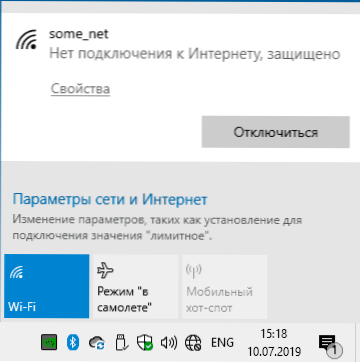
- 2029
- 581
- Elsa Navarro
Al conectarse a la red Wi-Fi en Windows 10, puede encontrar el hecho de que la conexión es exitosa, pero los sitios no se abren (pero, en casos raros, pueden abrirse), y el estado de la conexión indica "ninguna conexión a Internet, protegido "y no siempre está claro qué puede ser exactamente la cosa.
En esta instrucción, en detalle sobre lo que significa este mensaje, sobre las posibles razones del problema y qué hacer para solucionarlo.
Por qué Windows 10 informa que no hay conexión a Internet
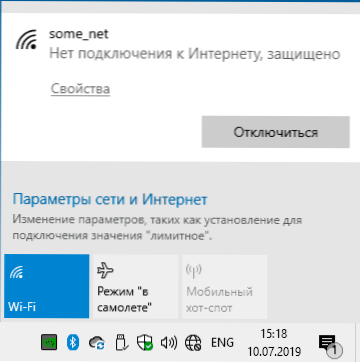
Después de instalar la conexión de red, Windows 10 intenta establecer la comunicación con los servidores MyCroSoft. Si están disponibles, desde el punto de vista del sistema de Internet hay, si no, ve un mensaje de que no hay conexión a Internet. "Protegido", a su vez, significa que su red Wi-Fi está protegida por contraseña y cifrado, y usted se ha conectado con éxito a ella. Las razones más comunes para el problema bajo consideración:
- Su enrutador Wi-Fi no está configurado o, si todo ha funcionado recientemente, por alguna razón (falla, tormenta, etc.PAG.) La configuración se restableció, como resultado, no establece una conexión con el proveedor.
- Problemas y fallas temporales del lado del proveedor.
- Problemas con la conexión del cable del proveedor al enrutador, especialmente si está donde puede estar fuera. En algunos casos, los problemas con el cable pueden no estar en su apartamento, pero en la entrada, si se lleva a cabo o se lleva a cabo algún trabajo con equipos eléctricos.
- Algún problema desde el lado de la computadora. Por ejemplo, si los sitios se abren y funciona Internet, se puede suponer que el acceso a los servidores de Microsoft estaba bloqueado (por ejemplo, para apagar la vigilancia de Windows 10 y luego, tal vez, no debería haber ninguna acción). Pero otras opciones son posibles.
Y ahora qué hacer para corregir la situación "No hay conexión con Internet está protegida" en Windows 10, dependiendo de las circunstancias:
- Como primero asesora a cualquier servicio de soporte (y este es realmente un método de trabajo): reinicie su enrutador Wi -Fi (y verifique simultáneamente el cable del proveedor en el puerto WAN/Internet): apague de la salida, enciéndelo Nuevamente en unos segundos, espere la carga (espere la carga (minuto o dos) y vuelva a conectarse a la red.
- Si el elemento anterior no ayudó, verifique: ¿hay Internet en la misma red Wi-Fi en otros dispositivos (por ejemplo, en el teléfono, simplemente desconecte los datos en la red móvil en él). Si no es tampoco, el problema está en el nivel del enrutador, la conexión del cable o del proveedor. Si Internet está disponible desde otro dispositivo en el mismo Internet Wi-Fi, aparentemente, el problema está en la configuración de sus Windows
- Si Internet no está disponible en ningún dispositivo en esta red Wi-Fi, llame al número de certificado de su proveedor: la mayoría de los principales proveedores informarán inmediatamente si se lleva a cabo algún trabajo por su parte o no hay mal funcionamiento. En tal situación, solo queda para esperar a que todo se arregle y Internet vuelva a estar disponible.
- En el caso de que el proveedor informa que por su parte todo está en orden, y en la operabilidad del cable, está seguro de si entra en la configuración del enrutador y verifica si se guardan y si su proveedor corresponde a los parámetros (ver. Configuración del enrutador).
- En una situación en la que Internet no funciona solo en una computadora, y en otros dispositivos conectados en la misma red WI -FI, todo está en orden en orden, use pasos de las instrucciones que no puede acceder al sitio: cómo corregir y no Trabajar en Internet en Windows 10, uno de los métodos propuestos debería ayudar a corregir el problema.
Espero que uno de los enfoques propuestos haya sido útil en su caso. Si el problema no se pudo resolver, y la situación difiere de las opciones descritas, descríbelo en los comentarios a continuación; intentaré ayudarlo.

